فهرست مطالب:
- تدارکات
- مرحله 1: شخصیت اصلی قابل پخش - بوف
- مرحله 2: Enemy Sprites - ویروس ها
- مرحله 3: شعله های انفجار
- مرحله 4: ماسک
- مرحله 5: شخصیت بازی را با Grove Zero کنترل کنید

تصویری: Virus Killer - Grove Zero بازی ویدئویی: 5 مرحله

2024 نویسنده: John Day | [email protected]. آخرین اصلاح شده: 2024-01-30 08:53
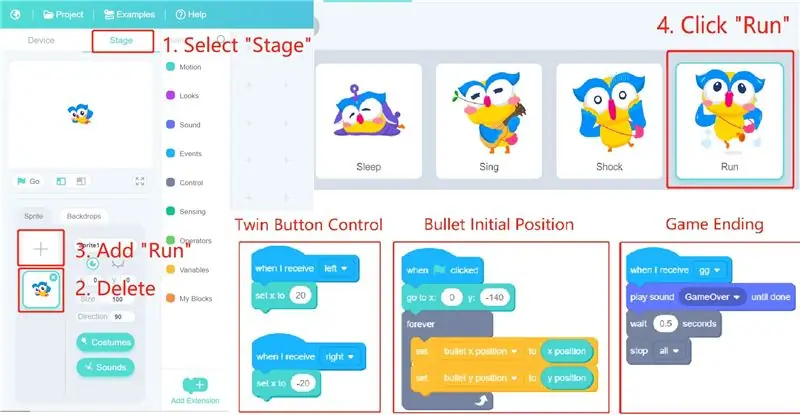
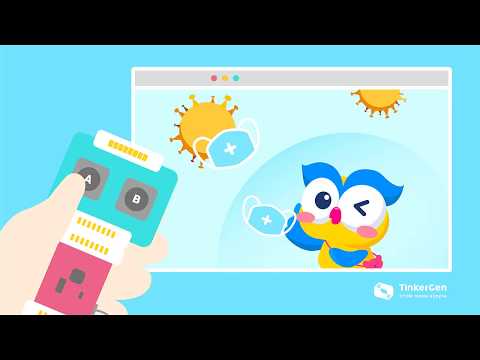
در دوران اخیر ، بسیاری از نقاط جهان مجموعه ای از اقدامات حفاظتی را برای مبارزه با همه گیری شدید COVID-19 منتشر کرده اند. یکی از راه حل های آنها ماندن در خانه برای حفظ فاصله اجتماعی است. بدون شک ، ویروس به یک دشمن مشترک برای همه تبدیل می شود. بنابراین ، بیایید یک بازی برای "کشتن" ویروس ها بسازیم. سالم و سلامت باشید!
در این آموزش ، ما قصد داریم یک بازی در مورد کشتن ویروس ها از طریق برنامه نویسی گرافیکی بسازیم.
ما 4 اسپریت را یکی پس از دیگری برنامه ریزی می کنیم. بیا شروع کنیم!
تدارکات
کیت شروع کننده Grove Zero
مرحله 1: شخصیت اصلی قابل پخش - بوف
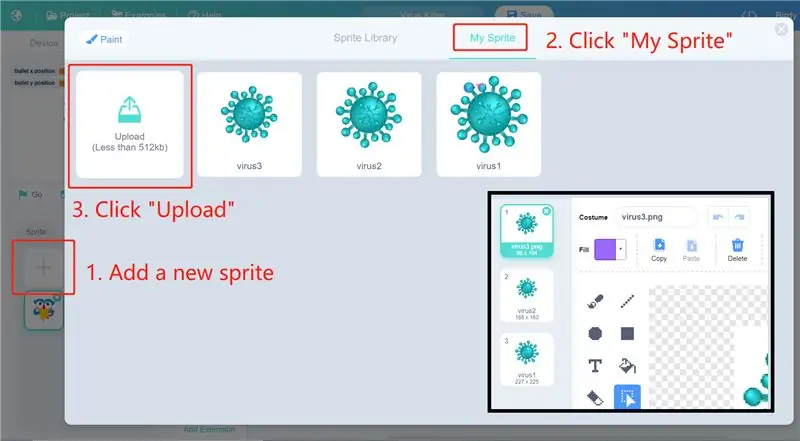
جغد به عنوان شخصیتی که باید در بازی کنترل شود عمل می کند. ما آن را به سمت چپ و راست حرکت می دهیم تا ویروس ها را شلیک کنیم. ابتدا حالت "Stage" را انتخاب کنید. Sprite پیش فرض را حذف کرده و Sprite جدید "Run" را انتخاب کنید.
اکنون ، برنامه و کد زیر را دنبال کنید. ما سه بلوک اصلی را در حالت مرحله ، از چپ به راست اضافه می کنیم:
1) فرمان را از ماژول Twin Button دریافت کرده و کاراکتر را حرکت دهید
2) راه اندازی اولیه مختصات شخصیت و گلوله را تنظیم کنید.
3) پایان بلوک بازی
مرحله 2: Enemy Sprites - ویروس ها
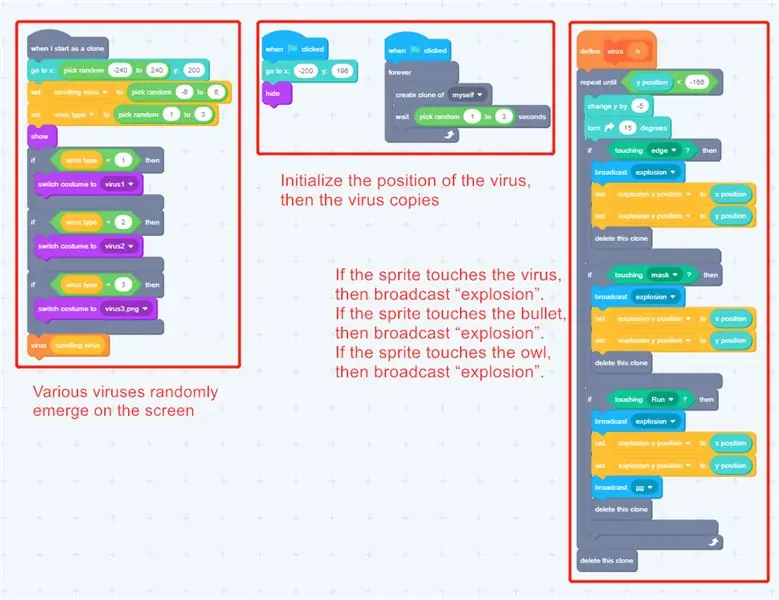
یک ویروس جدید Sprite اضافه کنید. برای بارگذاری تصویر ویروس در کتابخانه Sprite خود روی "بارگذاری" کلیک کنید.
شما می توانید برخی از ویروس ها را در اندازه ها و اشکال مختلف انتخاب کنید. در این آموزش ، ما از سه نوع ویروس استفاده می کنیم.
در تصویر دوم می توانید کد مربوط به اسپریت ویروس را مشاهده کنید.
مرحله 3: شعله های انفجار
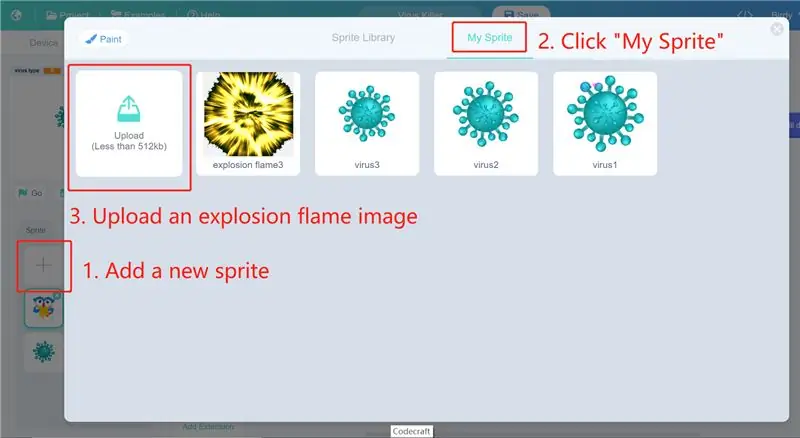
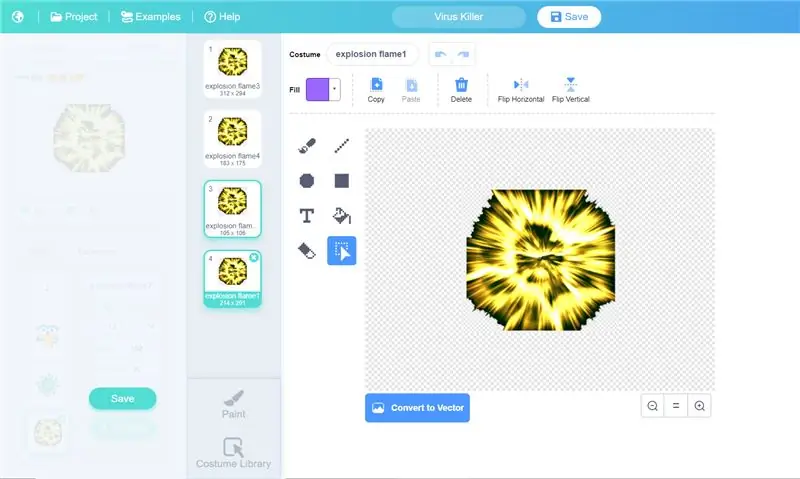
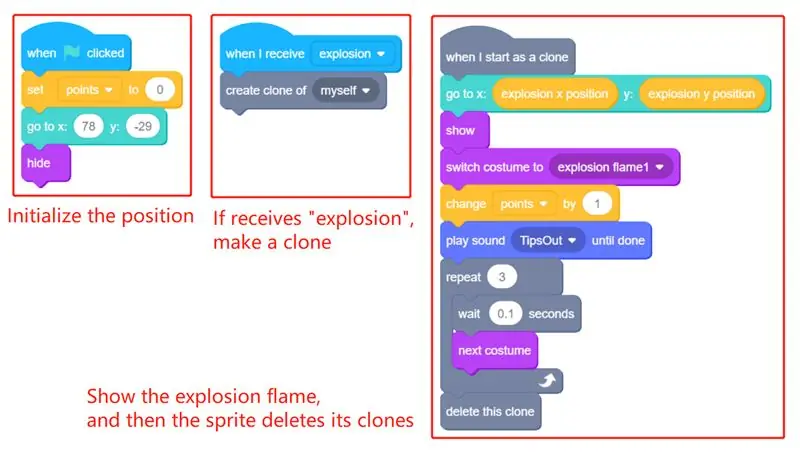
با پیروی از همین روش ، شعله جدید انفجار اسپریت را اضافه کنید.
در اینجا من 4 نوع شعله انفجار را اضافه می کنم. همچنین می توانید الگوهای آنها را خودتان و تعداد مورد نظر خود برای استفاده تعیین کنید.
در زیر برنامه نمونه شعله انفجار آمده است. کدگذاری کنیم.
مرحله 4: ماسک
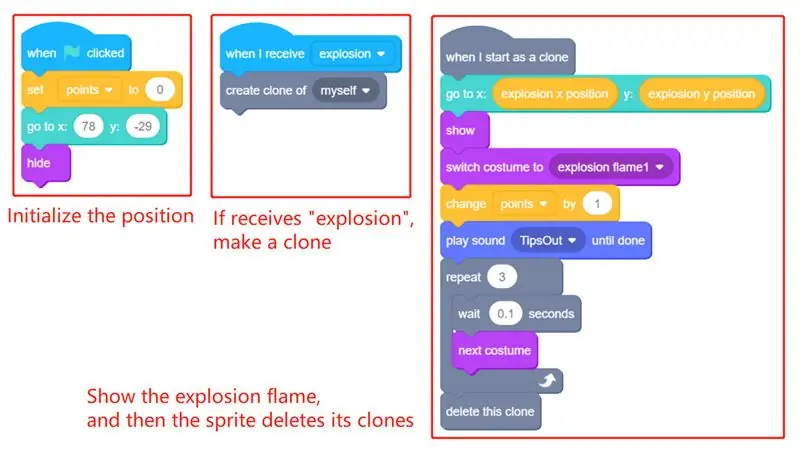
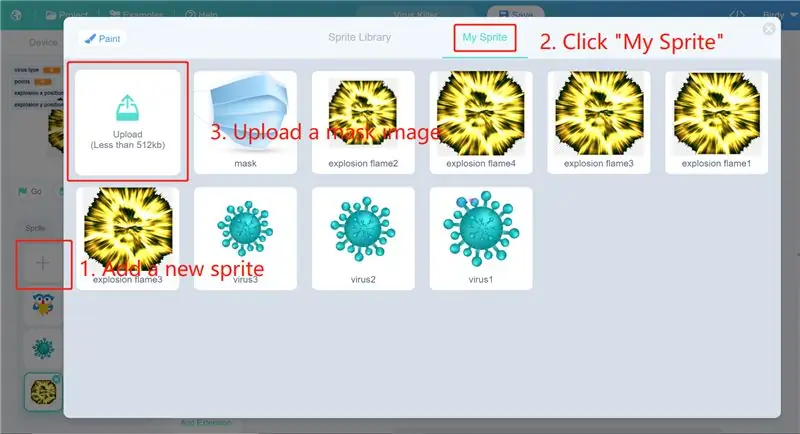
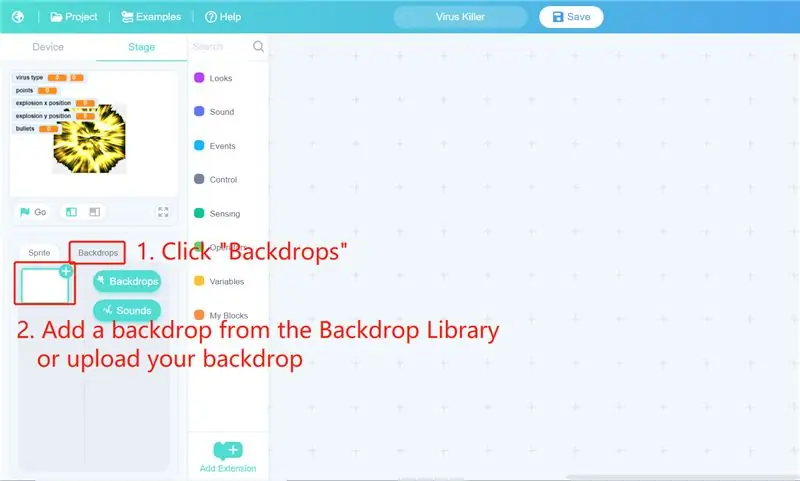
ماسک ها مانند گلوله عمل می کنند. بیایید یک Sprite جدید اضافه کنیم و یک تصویر ماسک را در کتابخانه Sprite خود بارگذاری کنیم.
در تصویر اول برنامه مثال ماسک وجود دارد.
اضافه کردن پس زمینه برای تزئین بازی خود می توانید از کتابخانه پس زمینه انتخاب کنید یا پس زمینه خود را بارگذاری کنید.
مرحله 5: شخصیت بازی را با Grove Zero کنترل کنید
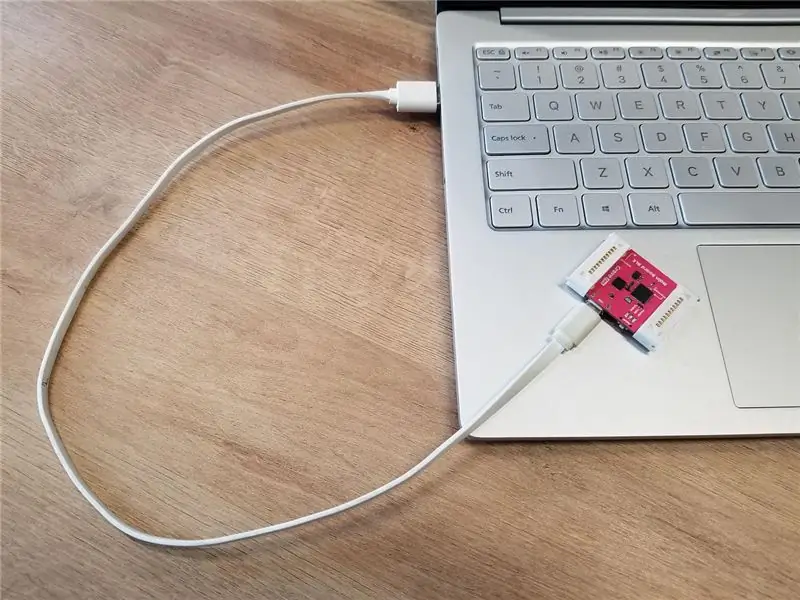
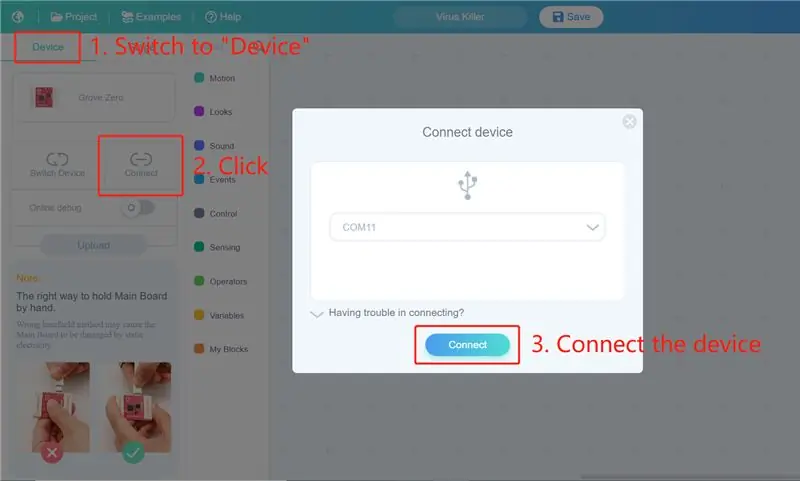

در مرحله بعد ، Codecraft را به حالت "Device" تغییر دهید. بیایید ماژول های Grove Zero را وارد کنیم. ابتدا ، مادربرد را با کابل USB به رایانه خود وصل کنید. سپس روی دکمه Connect در Codecraft کلیک کنید.
بیایید چند کد برای برنامه کنترل بنویسیم. این قسمت بسیار آسان است ، فقط باید دکمه را فشار داده و پیام را ارسال کنیم.
بعد ، دکمه اصلی و دوقلو را با هم بچسبانید. همانطور که می دانیم ، مجموعه Grove Zero به ما اجازه می دهد تا ماژول ها را از طریق اتصال آسان "snap-together" به هم متصل کنیم.
پس از اتصال موفقیت آمیز ماژول ها ، روی دکمه اشکال زدایی آنلاین کلیک کنید ، سپس بازی با دکمه فعال می شود.
اکنون ، به حالت "Stage" برگردید و ویروس ها را شلیک کنید!
برای کسب اطلاعات بیشتر در مورد سری Grove Zero ، Codecraft و سایر سخت افزارها برای سازندگان و مربیان STEM ، به وب سایت ما ، https://tinkergen.com/ مراجعه کنید.
TinkerGen یک کمپین Kickstarter برای MARK (Make A Robot Kit) ایجاد کرده است ، یک کیت روبات برای آموزش برنامه نویسی ، رباتیک ، AI!
توصیه شده:
کنترل کننده بازی های ویدئویی آردوینو: 4 مرحله

کنترل کننده بازی های ویدیویی آردوینو: آیا کیت آردوینو دارید که نمی دانید با آن چکار کنید؟ شاید نه ، اما در این دستورالعمل گام به گام نحوه ساخت ، کدگذاری و ادغام Arduino در پروژه خود را به شما نشان خواهم داد. در حال حاضر این راهنما فقط با Clic آزمایش شده است
بازی ویدئویی دو بعدی با C# در Unity: 4 مرحله

بازی ویدئویی دو بعدی با C# on Unity: این پروژه وقتی اولین بار در ماه نوامبر رایانه شخصی خود را دریافت کردم شروع شد. این به عنوان یک روش سرگرم کننده برای یادگیری یک مهارت جدید شروع شد و به سرعت به یکی از سرگرمی های مورد علاقه من تبدیل شد. من از آن زمان روی آن کار می کنم و بیش از 75 ساعت از کل زمان برنامه نویسی را پشت سر گذاشته ام
کنترل کننده بازی مبتنی بر آردوینو - کنترل کننده بازی Arduino PS2 - بازی Tekken With DIY Arduino Gamepad: 7 مرحله

کنترل کننده بازی مبتنی بر آردوینو | کنترل کننده بازی Arduino PS2 | بازی Tekken With DIY Arduino Gamepad: سلام بچه ها ، بازی کردن همیشه سرگرم کننده است اما بازی با کنترلر بازی سفارشی DIY خود سرگرم کننده تر است. بنابراین ما در این دستورالعمل یک کنترلر بازی با استفاده از arduino pro micro ایجاد می کنیم
بازی ویدئویی "سیستم امنیتی": 15 مرحله

بازی ویدئویی "سیستم امنیتی": نحوه ساخت یک platformer ساده در flowlab.io این بازی که به عنوان مثال در این آموزش استفاده شده است قابل پخش است و برنامه نویسی آن در این پیوند مشاهده و ویرایش می شود (اما ذخیره نمی شود): https: // flowlab.io/game/play/1130006
بازی بچه گانه ویدئویی: 4 مرحله

Kids Video Arcade: فایده: به کودکان خود آموزش دهید کنترل زمان استفاده از والدین کنترل محتوای ویدئو ، جلوگیری از کلیک کودکان بر روی فیلم های تصادفی از ویدیوهای پیشنهادی YouTube یک سیستم پاداش سرگرم کننده در خانه ، بچه ها برای دریافت سکه ، مثلاً تمیز کردن اسباب بازی و بو
